PDF文档如何添加已批准图章
1、先打开电脑,然后打开一个PDF文档。
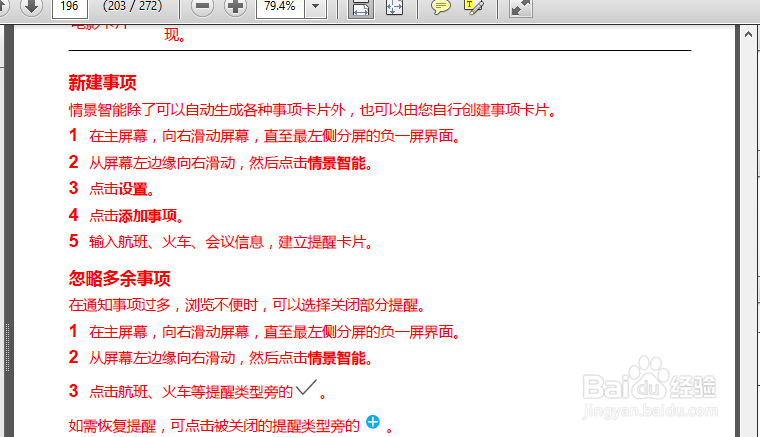
2、之后点击注释。
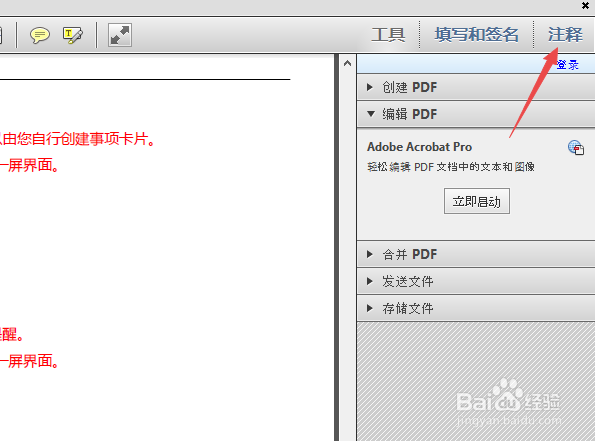
3、然后点击图章按钮。
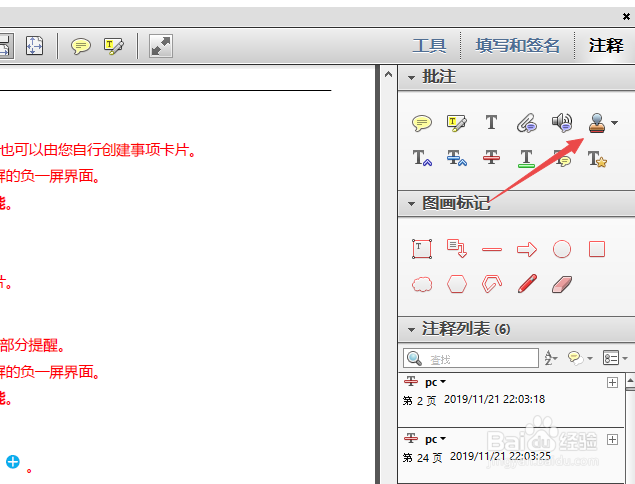
4、之后点击选择已批准。
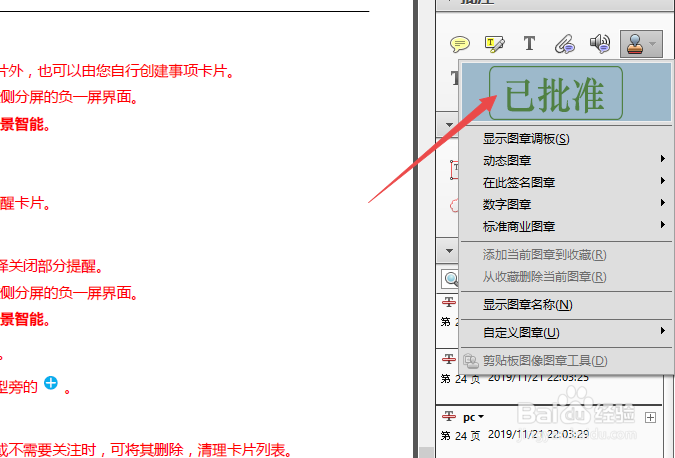
5、然后选择好文档中的位置,左击一下。
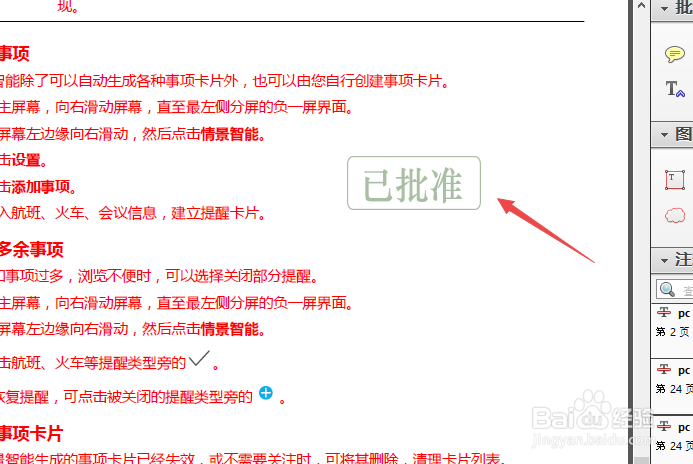
6、结果如图所示,这样我们便添加好已批准图章了。
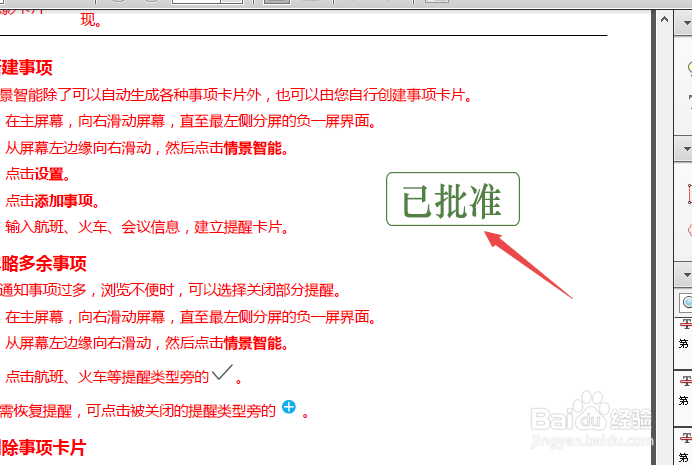
7、总结:
1、打开一个PDF文档。
2、点击注释。
3、点击图章按钮。
4、点击选择已批准。
5、选择好文档中的位置,左击一下。
6、这样我们便添加好已批准图章了。
声明:本网站引用、摘录或转载内容仅供网站访问者交流或参考,不代表本站立场,如存在版权或非法内容,请联系站长删除,联系邮箱:site.kefu@qq.com。